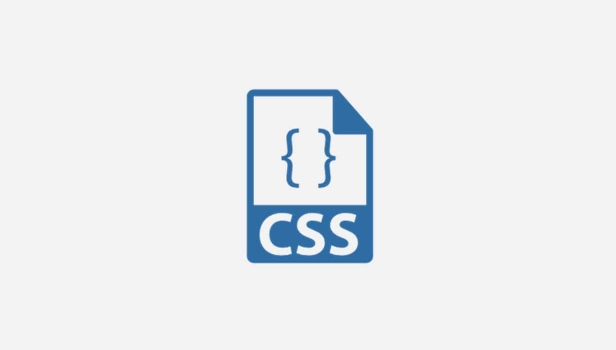JS如何获取摄像头权限?3种实现方式教你搞定权限请求
本文深入探讨了JavaScript中获取摄像头权限的三种实用方法,并针对百度SEO进行了优化。由于JS无法直接操作摄像头权限,因此核心在于通过WebRTC API中的`navigator.mediaDevices.getUserMedia()`方法发起权限请求。文章详细介绍了该方法的使用,包括传入媒体类型参数、处理用户授权后的MediaStream对象,以及捕获并处理用户拒绝授权的各种错误情况,如NotAllowedError、NotFoundError等。此外,还介绍了如何通过`enumerateDevices()`提前检测摄像头是否存在,以及HTTPS环境的重要性。更进一步,文章还探讨了权限持久化、第三方库adapter.js的使用、高级权限控制,以及如何优化用户体验,例如延迟请求权限、解释用途和提供取消选项,旨在帮助开发者更安全、高效地实现摄像头功能。
JavaScript中无法直接操作摄像头权限,必须通过navigator.mediaDevices.getUserMedia()方法请求用户授权。1. 该方法属于WebRTC API,用于访问摄像头或麦克风,需传入媒体类型参数如{ video: true, audio: false };2. 用户授权后返回MediaStream对象,可用于绑定到video标签播放视频流;3. 若用户拒绝授权或发生错误,Promise会进入catch分支,可通过err.name判断具体错误类型如NotAllowedError、NotFoundError等;4. 可通过enumerateDevices()提前检测摄像头是否存在以优化体验;5. 权限应在HTTPS环境下使用,本地开发可使用localhost或自签名证书;6. 授权状态可通过localStorage持久化存储;7. 可使用第三方库如adapter.js处理兼容性问题;8. 高级控制如指定分辨率、帧率、摄像头朝向可通过参数设置;9. 用户是否“永久”拒绝权限无直接判断方法,但可通过多次拒绝提示、检查浏览器设置或实验性APIpermissions.query推断;10. 移动端与桌面端权限差异可通过检测摄像头数量、使用facingMode属性及适配库处理;11. 优化用户体验应延迟请求权限至必要时、解释用途、提供取消选项、友好提示拒绝情况并给予反馈。

直接操作摄像头权限在JS中是不允许的,因为这涉及到用户的隐私安全。浏览器会进行严格的权限控制,必须经过用户授权才能访问摄像头。所以,与其说是“操作”摄像头权限,不如说是“请求”摄像头权限,并处理用户授权或拒绝的情况。
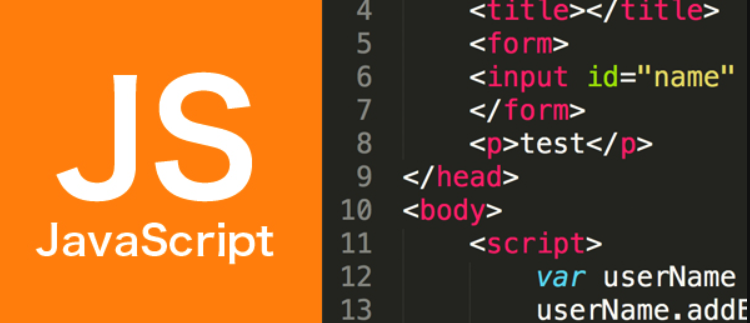
mediaDevices.getUserMedia方法是核心,它会弹出权限请求框,并返回一个Promise,resolve的值是MediaStream对象,reject的值是错误信息。
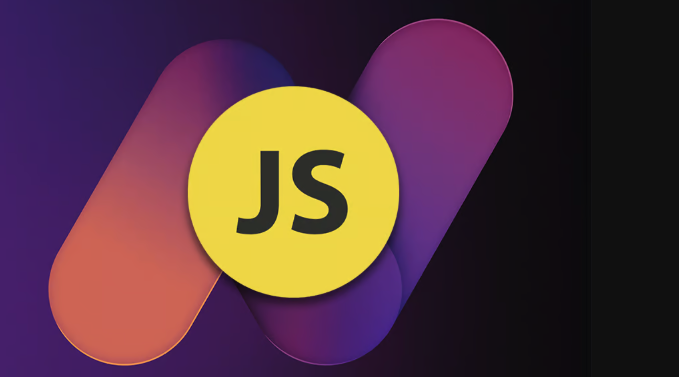
mediaDevices.getUserMedia方法处理摄像头权限请求 mediaDevices.getUserMedia方法是WebRTC API的一部分,用于请求访问用户的媒体输入设备,包括摄像头和麦克风。
navigator.mediaDevices.getUserMedia({ video: true, audio: false })
.then(function(stream) {
// 用户授权,stream包含摄像头数据
const video = document.querySelector('video');
video.srcObject = stream;
video.play();
})
.catch(function(err) {
// 用户拒绝或发生错误
console.error("An error occurred: " + err);
});这个方法接受一个对象作为参数,指定需要请求的媒体类型。video: true表示请求摄像头权限,audio: false表示不请求麦克风权限。你可以根据需要同时请求摄像头和麦克风:{ video: true, audio: true }。

如果用户授权,Promise会resolve,返回一个MediaStream对象。这个对象包含了摄像头捕获的视频流数据。你可以将这个数据绑定到一个video标签的srcObject属性,然后调用video.play()开始播放视频。
如果用户拒绝授权,或者发生其他错误,Promise会reject,返回一个错误信息。你需要捕获这个错误,并进行相应的处理,例如显示一个友好的提示信息。
处理用户拒绝授权的情况
用户拒绝授权是常见的情况,你需要妥善处理,避免给用户造成困扰。
navigator.mediaDevices.getUserMedia({ video: true })
.then(function(stream) {
// ...
})
.catch(function(err) {
if (err.name === "NotAllowedError") {
// 用户拒绝授权
alert("您已拒绝摄像头权限,请在浏览器设置中允许访问。");
} else if (err.name === "NotFoundError") {
// 没有可用的摄像头
alert("没有找到可用的摄像头。");
} else {
// 其他错误
console.error("An error occurred: " + err);
alert("发生未知错误,请重试。");
}
});通过检查err.name属性,可以判断用户拒绝授权的原因。常见的错误类型包括:
NotAllowedError: 用户明确拒绝授权。NotFoundError: 没有找到可用的摄像头。NotReadableError: 摄像头被占用,无法访问。OverconstrainedError: 请求的参数不满足摄像头的能力。SecurityError: 安全错误,例如在非HTTPS环境下请求摄像头权限。
针对不同的错误类型,可以显示不同的提示信息,引导用户解决问题。
检测摄像头是否可用
在请求摄像头权限之前,可以先检测摄像头是否可用,避免不必要的权限请求。虽然getUserMedia的catch可以捕获NotFoundError,但提前检测可以提供更好的用户体验。
navigator.mediaDevices.enumerateDevices()
.then(function(devices) {
const hasCamera = devices.some(device => device.kind === 'videoinput');
if (hasCamera) {
// 存在摄像头,可以请求权限
navigator.mediaDevices.getUserMedia({ video: true })
.then(function(stream) {
// ...
})
.catch(function(err) {
// ...
});
} else {
// 没有摄像头
alert("没有找到可用的摄像头。");
}
})
.catch(function(err) {
console.error("Error enumerating devices: ", err);
});navigator.mediaDevices.enumerateDevices()方法返回一个Promise,resolve的值是一个数组,包含了所有可用的媒体输入设备。遍历这个数组,检查是否存在kind属性为videoinput的设备,就可以判断是否存在摄像头。
在HTTPS环境下使用
由于安全原因,getUserMedia方法只能在HTTPS环境下使用。如果在非HTTPS环境下使用,浏览器会阻止权限请求,并抛出一个SecurityError。
如果你需要在本地开发环境下使用getUserMedia方法,可以使用以下方法:
- 使用localhost:大多数浏览器会将localhost视为安全来源,允许在localhost上使用
getUserMedia方法。 - 使用自签名证书:创建一个自签名证书,并在浏览器中信任这个证书。
- 使用HTTP服务器:使用一个支持HTTPS的HTTP服务器,例如nginx或apache。
权限持久化
用户授权后,浏览器会记住这个授权,下次访问时不再需要重新请求权限。但是,用户可以随时在浏览器设置中撤销授权。
为了提供更好的用户体验,可以在用户授权后,将授权状态保存到localStorage中。下次访问时,先检查localStorage中是否存在授权状态,如果存在,则直接使用摄像头,不再需要重新请求权限。
const CAMERA_PERMISSION_KEY = 'camera_permission';
function hasCameraPermission() {
return localStorage.getItem(CAMERA_PERMISSION_KEY) === 'granted';
}
function setCameraPermission(granted) {
localStorage.setItem(CAMERA_PERMISSION_KEY, granted ? 'granted' : 'denied');
}
if (hasCameraPermission()) {
// 已授权,直接使用摄像头
navigator.mediaDevices.getUserMedia({ video: true })
.then(function(stream) {
// ...
})
.catch(function(err) {
// ...
});
} else {
// 未授权,请求权限
navigator.mediaDevices.getUserMedia({ video: true })
.then(function(stream) {
// 用户授权
setCameraPermission(true);
// ...
})
.catch(function(err) {
// 用户拒绝授权
setCameraPermission(false);
// ...
});
}需要注意的是,localStorage只能存储字符串,所以需要将授权状态转换为字符串进行存储。
使用第三方库简化操作
有一些第三方库可以简化摄像头权限请求的操作,例如:
adapter.js: WebRTC适配器,用于处理不同浏览器之间的兼容性问题。recordrtc.js: 用于录制摄像头视频。
这些库可以帮助你更方便地使用摄像头,并处理一些常见的兼容性问题。
更高级的权限控制
getUserMedia方法还支持更高级的权限控制,例如:
- 指定摄像头的分辨率:可以使用
width和height属性指定摄像头的分辨率。 - 指定摄像头的帧率:可以使用
frameRate属性指定摄像头的帧率。 - 指定摄像头的朝向:可以使用
facingMode属性指定摄像头的朝向(前置或后置)。
这些高级权限控制可以让你更好地控制摄像头的行为,并提供更好的用户体验。
如何判断用户是否已经永久拒绝了摄像头权限?
通常没有直接的方法来判断用户是否“永久”拒绝了权限。浏览器出于安全和隐私考虑,不会暴露这种状态。但是,你可以通过一些策略来推断:
多次拒绝后的提示: 如果用户多次拒绝权限请求,你可以显示一个更明确的提示,说明他们可能需要在浏览器设置中手动更改权限。
检查浏览器设置: 告知用户如何检查和修改浏览器设置中的摄像头权限。不同的浏览器有不同的设置位置,你需要提供相应的指导。
使用
navigator.permissions.query(实验性): 这是一个实验性的API,可以用来查询权限状态,但兼容性有限,而且不一定能区分“永久拒绝”和“未授权”状态。navigator.permissions.query({ name: 'camera' }) .then(function(result) { if (result.state === 'denied') { // 用户拒绝了权限 console.log("Camera permission denied."); } else if (result.state === 'granted') { // 用户授予了权限 console.log("Camera permission granted."); } else if (result.state === 'prompt') { // 需要用户授权 console.log("Camera permission prompt."); } });注意:
navigator.permissions.query的denied状态并不意味着用户“永久”拒绝,只是当前状态是拒绝。提供备选方案: 如果摄像头权限被拒绝,提供其他不依赖摄像头的替代方案,例如上传图片或使用默认头像。
如何处理移动端和桌面端的摄像头权限差异?
移动端和桌面端在摄像头权限处理方面有一些差异,主要体现在以下几个方面:
摄像头数量: 移动端通常有前置和后置摄像头,而桌面端可能只有一个摄像头。你需要根据需要选择合适的摄像头。
摄像头朝向: 移动端可以使用
facingMode属性指定摄像头的朝向(前置或后置),而桌面端通常没有这个属性。权限提示: 移动端的权限提示通常更加简洁,而桌面端的权限提示可能更加详细。
浏览器兼容性: 不同浏览器在摄像头权限处理方面可能存在一些兼容性问题。可以使用
adapter.js库来处理这些兼容性问题。
为了处理这些差异,可以采用以下策略:
- 使用
navigator.mediaDevices.enumerateDevices()方法检测可用的摄像头,并根据需要选择合适的摄像头。 - 使用
facingMode属性指定摄像头的朝向,如果没有facingMode属性,则使用默认摄像头。 - 使用
adapter.js库处理浏览器兼容性问题。 - 针对移动端和桌面端显示不同的权限提示。
如何优化摄像头权限请求的用户体验?
优化摄像头权限请求的用户体验非常重要,可以提高用户对你的应用的信任感。以下是一些建议:
在必要时才请求权限: 不要一开始就请求摄像头权限,而是在用户需要使用摄像头功能时才请求权限。例如,在用户点击“拍照”按钮时才请求权限。
解释为什么需要权限: 在请求权限之前,向用户解释为什么需要摄像头权限。例如,可以显示一个提示信息,说明需要使用摄像头进行视频通话或拍照。
提供取消选项: 允许用户取消权限请求。如果用户取消了权限请求,不要再次请求权限,除非用户明确表示需要使用摄像头功能。
处理拒绝授权的情况: 如果用户拒绝授权,显示一个友好的提示信息,说明用户拒绝了摄像头权限,并提供解决方案。例如,可以引导用户在浏览器设置中允许访问摄像头。
使用简洁的权限提示: 权限提示应该简洁明了,避免使用过于复杂的语言。
测试不同浏览器的权限提示: 不同浏览器可能会显示不同的权限提示,确保你的应用在所有浏览器上都能正常工作。
提供反馈: 在用户授权或拒绝授权后,提供明确的反馈。例如,可以显示一个成功或失败的消息。
通过以上优化,可以提高摄像头权限请求的用户体验,并提高用户对你的应用的信任感。
终于介绍完啦!小伙伴们,这篇关于《JS如何获取摄像头权限?3种实现方式教你搞定权限请求》的介绍应该让你收获多多了吧!欢迎大家收藏或分享给更多需要学习的朋友吧~golang学习网公众号也会发布文章相关知识,快来关注吧!
 summary+details玩转网页折叠效果,实例教学手把手教你用
summary+details玩转网页折叠效果,实例教学手把手教你用
- 上一篇
- summary+details玩转网页折叠效果,实例教学手把手教你用

- 下一篇
- 5步上手教程:豆包AI教你用Go语言玩转高并发Goroutine
-
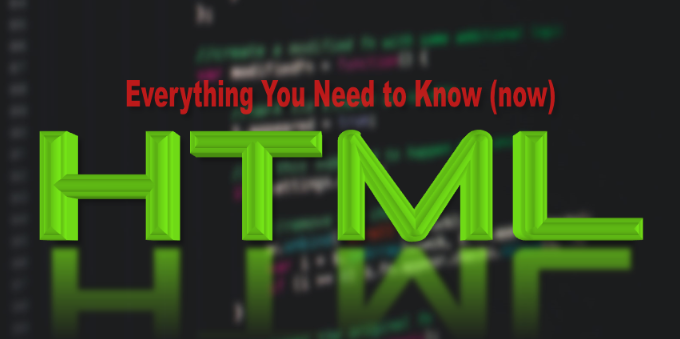
- 文章 · 前端 | 5分钟前 |
- HTML缓存清除技巧与方法详解
- 257浏览 收藏
-
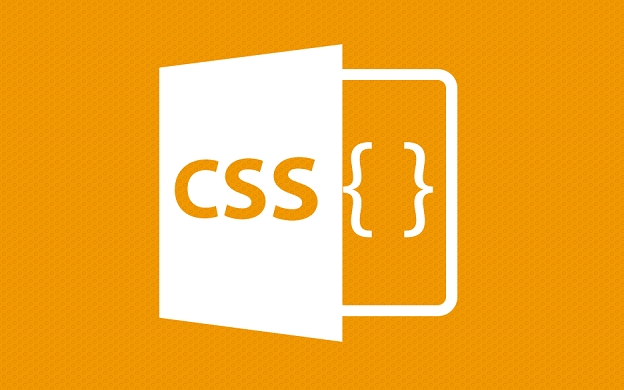
- 文章 · 前端 | 8分钟前 |
- CSS表单伪类:enabled和:disabled使用技巧
- 453浏览 收藏
-
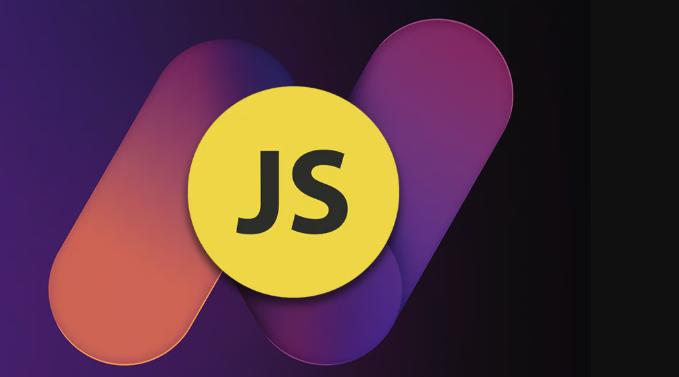
- 文章 · 前端 | 11分钟前 | JavaScript map 请求缓存 Promise 请求去重
- JavaScript请求缓存与去重实现方法
- 467浏览 收藏
-

- 文章 · 前端 | 16分钟前 |
- Windows一键注入CSS变量,实现动态主题切换!
- 375浏览 收藏
-

- 文章 · 前端 | 19分钟前 |
- UglifyJS压缩原理与配置方法
- 175浏览 收藏
-
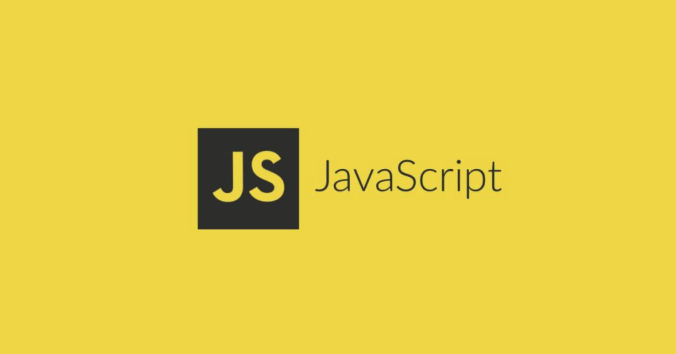
- 文章 · 前端 | 20分钟前 |
- V8回收机制详解与代际假说解析
- 448浏览 收藏
-

- 文章 · 前端 | 25分钟前 |
- CSS浮动父容器高度自适应方法
- 358浏览 收藏
-

- 文章 · 前端 | 31分钟前 |
- CSS表格与列表优化技巧分享
- 419浏览 收藏
-

- 文章 · 前端 | 33分钟前 |
- HTML线性渐变背景实现教程
- 135浏览 收藏
-
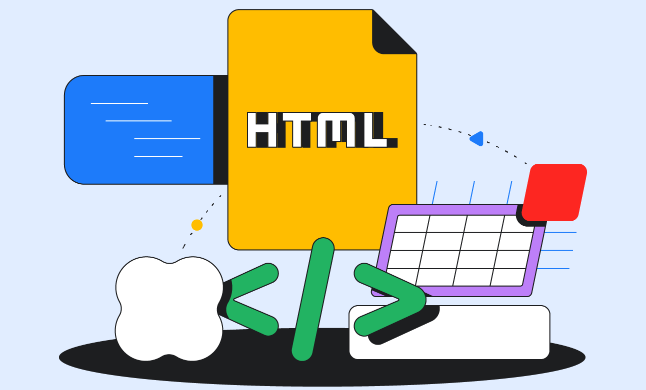
- 文章 · 前端 | 34分钟前 | html 字符集 乱码 UTF-8 metacharset
- HTML设置UTF-8编码方法
- 233浏览 收藏
-
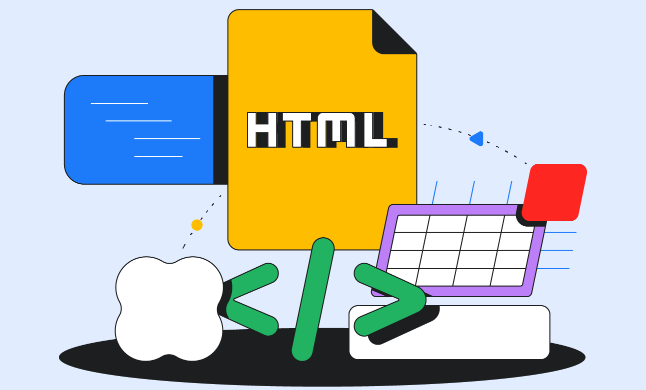
- 文章 · 前端 | 38分钟前 |
- HTML表格制作教程及使用方法
- 485浏览 收藏
-

- 前端进阶之JavaScript设计模式
- 设计模式是开发人员在软件开发过程中面临一般问题时的解决方案,代表了最佳的实践。本课程的主打内容包括JS常见设计模式以及具体应用场景,打造一站式知识长龙服务,适合有JS基础的同学学习。
- 543次学习
-

- GO语言核心编程课程
- 本课程采用真实案例,全面具体可落地,从理论到实践,一步一步将GO核心编程技术、编程思想、底层实现融会贯通,使学习者贴近时代脉搏,做IT互联网时代的弄潮儿。
- 516次学习
-

- 简单聊聊mysql8与网络通信
- 如有问题加微信:Le-studyg;在课程中,我们将首先介绍MySQL8的新特性,包括性能优化、安全增强、新数据类型等,帮助学生快速熟悉MySQL8的最新功能。接着,我们将深入解析MySQL的网络通信机制,包括协议、连接管理、数据传输等,让
- 500次学习
-

- JavaScript正则表达式基础与实战
- 在任何一门编程语言中,正则表达式,都是一项重要的知识,它提供了高效的字符串匹配与捕获机制,可以极大的简化程序设计。
- 487次学习
-

- 从零制作响应式网站—Grid布局
- 本系列教程将展示从零制作一个假想的网络科技公司官网,分为导航,轮播,关于我们,成功案例,服务流程,团队介绍,数据部分,公司动态,底部信息等内容区块。网站整体采用CSSGrid布局,支持响应式,有流畅过渡和展现动画。
- 485次学习
-

- ChatExcel酷表
- ChatExcel酷表是由北京大学团队打造的Excel聊天机器人,用自然语言操控表格,简化数据处理,告别繁琐操作,提升工作效率!适用于学生、上班族及政府人员。
- 3210次使用
-

- Any绘本
- 探索Any绘本(anypicturebook.com/zh),一款开源免费的AI绘本创作工具,基于Google Gemini与Flux AI模型,让您轻松创作个性化绘本。适用于家庭、教育、创作等多种场景,零门槛,高自由度,技术透明,本地可控。
- 3424次使用
-

- 可赞AI
- 可赞AI,AI驱动的办公可视化智能工具,助您轻松实现文本与可视化元素高效转化。无论是智能文档生成、多格式文本解析,还是一键生成专业图表、脑图、知识卡片,可赞AI都能让信息处理更清晰高效。覆盖数据汇报、会议纪要、内容营销等全场景,大幅提升办公效率,降低专业门槛,是您提升工作效率的得力助手。
- 3453次使用
-

- 星月写作
- 星月写作是国内首款聚焦中文网络小说创作的AI辅助工具,解决网文作者从构思到变现的全流程痛点。AI扫榜、专属模板、全链路适配,助力新人快速上手,资深作者效率倍增。
- 4561次使用
-

- MagicLight
- MagicLight.ai是全球首款叙事驱动型AI动画视频创作平台,专注于解决从故事想法到完整动画的全流程痛点。它通过自研AI模型,保障角色、风格、场景高度一致性,让零动画经验者也能高效产出专业级叙事内容。广泛适用于独立创作者、动画工作室、教育机构及企业营销,助您轻松实现创意落地与商业化。
- 3831次使用
-
- JavaScript函数定义及示例详解
- 2025-05-11 502浏览
-
- 优化用户界面体验的秘密武器:CSS开发项目经验大揭秘
- 2023-11-03 501浏览
-
- 使用微信小程序实现图片轮播特效
- 2023-11-21 501浏览
-
- 解析sessionStorage的存储能力与限制
- 2024-01-11 501浏览
-
- 探索冒泡活动对于团队合作的推动力
- 2024-01-13 501浏览